Sist oppdatert: 2024-12-11
Ruteoptimering: forberedelser og konfigurasjon
I denne artikkelen
Dere må ha et abonnement hos PTV for å kunne ruteoptimere. Abonnementet er tilgjengelig i to varianter, én for optimering av én bil om gangen (som fungerer for både manuell og automatisk ruteoptimering), og én for optimering av flere biler samtidig (flerbilsoptimering). Du finner mer informasjon på PTVs nettsted.
Aktivere ruteoptimeringstjenesten i Opter
Bestem dere for hva slags ruteoptimering dere trenger: én bil om gangen eller flere biler samtidig. Kontakt deretter kundestøtte på for å aktivere PTV. Når Opter har bekreftet at tjenesten er aktivert, gjør du dette:
-
Klikk på Innstillinger > Kontor > fanen Vekt/Avstand.
-
Velg PTV v2 i listeruten Ruteoptimering for ruteoptimering av én bil om gangen. Velg PTV v2 i listeruten Ruteoptimering (flere biler) hvis du har aktivert det tilvalget.
-
Hvis trafikkledelsen er åpen, lukker du og starter den på nytt.
Den daglige oppryddingen må kjøres før PTV v2 vises i listen. Det kan bety at det tar til neste dag før det syns.
Ruteoptimalisering for bil eller sjåfør?
Du angir hvilken type ressurs du ruteoptimerer i kontorinnstillingene. Klikk på Innstillinger > Kontor > fanen Trafikkledelse. Velg deretter Koble oppdrag til kjøretøy eller Koble oppdrag til sjåfør under Trafikkledelse.
Automatisk og manuell enbilsoptimering fungerer best hvis du trafikkleder på biler, men det er også mulig å optimalisere ruter for sjåfører.
Flerbilsoptimering fungerer bare hvis du trafikkleder på biler, ikke hvis du trafikkleder på sjåfører.
Grunninnstillinger for posisjoner
For at ruteoptimeringen skal bli så god som mulig er det viktig at posisjonen for adressene er riktig, og at alle biler har en posisjon. Mer informasjon er tilgjengelig i:
Grunninnstillinger for hvordan tider beregnes
Den tidligste hentetiden og den seneste leveringstiden blant oppdragene du vil ruteoptimere, utgjør en tidsramme som oppdragene skal utføres innenfor. Kjørerekkefølgen innenfor tidsrammen og den estimerte tiden for henting og levering av oppdragene, påvirkes av faktorene og innstillingene nedenfor.
På biltypen kan du stille inn en av PTV-bilprofilene. Kjøretøyprofilen inneholder standardverdier som ruteoptimaliseringen tar hensyn til. Mer informasjon er tilgjengelig i Bilprofiler for ruteoptimering.
Avstand og kjøretid beregnes av PTV. Det er mulig å velge om optimeringen skal prioritere kort avstand eller raskeste kjøretid med en glidebryter på fanen Vekt/Avstand i kontorinnstillingene. Der er det også en glidebryter for i hvilken utstrekning det skal brukes ferger. Hvis glidebryteren er plassert nærmest Unngå, brukes ingen ferger i det hele tatt. Glidebryteren brukes ved beregning av avstand og kjøretid, men det tas også hensyn til bilenes kapasitet og størrelse (høyde, bredde og vekt) i henhold til bilregisteret.
Kjøretidsfaktoren er en måte å modifisere kjøretiden på ut fra ressursens forutsetninger. Mer informasjon er tilgjengelig i Kjøretid.
Servicetid er tiden det tar å losse godset ut over selve kjøretiden mellom adressene. Det finnes to ulike typer servicetider: manuell og automatisk. Den manuelle er en enkel tidsbruk som legges til for hvert stopp på ruten. Den automatiske kan stilles inn med mange ulike faktorer og kan justeres på detaljnivå.
Mer informasjon er tilgjengelig i Servicetid.
Servicetidsfaktoren er en måte å modifisere servicetiden på ut fra ressursens forutsetninger. Mer informasjon er tilgjengelig i Servicetid.
I vinduet Innstillinger for ruteoptimering stiller du inn hvordan kjørerekkefølgen og den estimerte leveringstiden skal beregnes. Du kan opprette flere forskjellige oppsett av innstillinger, for eksempel en for optimering av én bil om gangen og en for flerbilsoptimering. Du finner informasjon om hva de forskjellige alternativene betyr, i Innstillinger for ruteoptimering (vindu).
Kolonner i trafikkledelsen
Hvis du ønsker å kunne se kjørerekkefølgen og estimerte ankomsttider for oppdragene i trafikkledelsen, kan du legge til følgende kolonner i oppdragslistene:
-
Beregnet leveringstid: Brukes ved manuell ruteoptimering. Informasjonen i denne kolonnen kan vises i Track & Trace og sendes ut i meldinger.
-
Beregnet leveringstid (justert automatisk): Brukes ved automatisk ruteoptimering. Informasjonen i denne kolonnen kan vises i Track & Trace og sendes ut i meldinger.
-
Beregnet hentetid: Brukes ved manuell ruteoptimering.
-
Beregnet hentetid (justert automatisk): Brukes ved automatisk ruteoptimering.
-
Sorteringsrekkefølge - Auto: Viser kjørerekkefølgen etter aktuell status for oppdraget. Hvis oppdraget ikke er lastet, vises plassen i kjørerekkefølgen for henteadressen. Hvis oppdraget er lastet, vises plassen i kjørerekkefølgen for leveringsadressen. Denne kolonnen viser den mest aktuelle kjørerekkefølgen totalt for alle oppdrag, og gjenspeiler den kjørerekkefølgen som for øyeblikket vises i Opter Driver.
-
Sorteringsrekkefølge - Fra: Viser kjørerekkefølgen for henteadressene. Hvis flere oppdrag har samme henteadresse (for eksempel en terminal), kan du angi at lasterekkefølgen skal være motsatt av utkjøringsrekkefølgen. Det vil si at oppdraget som skal leveres sist, lastes inn først (lengst inn). Dette stiller du inn ved hjelp av boksen Snu på kjørerekkefølge for hentinger på samme adresse i vinduet Innstillinger for ruteoptimering.
-
Sorteringsrekkefølge - Til: Viser kjørerekkefølgen for leveringsadressene.
Eksempel
I listen Tildelte viser kolonnene Sorteringsrekkefølge - Fra og Sorteringsrekkefølge - Auto samme rekkefølge (1), siden oppdragene ennå ikke er lastet inn. I listen Lastede viser kolonnene Sorteringsrekkefølge - Til og Sorteringsrekkefølge - Auto samme rekkefølge, siden oppdragene er lastet inn og skal leveres (2).
I kolonnen Sorteringsrekkefølge - Auto (3) ser du hva som er neste stopp uavhengig av henting/levering. Laveste tall = neste stopp.
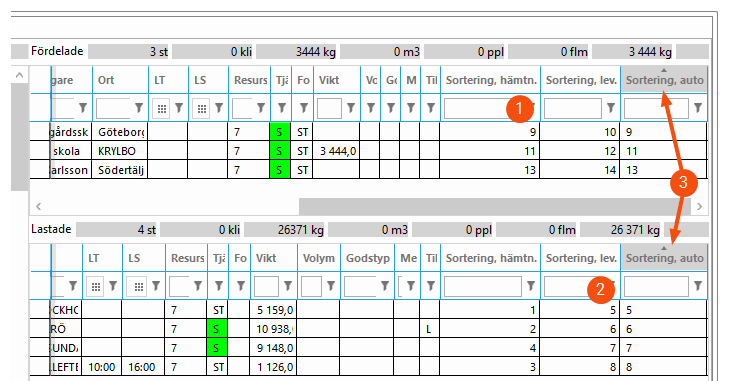
Advarsler i vinduet Ruteoptimering
I Ruteoptimering -vinduet kan det vises ulike advarsler ved beregning av kjørerekkefølgen, for eksempel hvis oppdragene har dårlig posisjonsnøyaktighet eller hvis ressursene har null kapasitet.
Du kan velge hvilke advarsler som skal vises under Grensesnitt i innstillingene for ruteoptimalisering. Som standard vises alle advarsler. Mer informasjon er tilgjengelig i Innstillinger for ruteoptimering (vindu).